iPhone ရှိ Kik အကောင့်နှင့် မက်ဆေ့ချ်များကို ဖျက်နည်း- အဆင့်ဆင့်လမ်းညွှန်
မတ် 07 ရက်၊ 2022 • Filed to: ဖုန်းဒေတာဖျက်ရန် • သက်သေပြထားသော ဖြေရှင်းချက်များ
ချက်ခြင်းစာတိုပေးပို့ခြင်းသည် စာသား/ရုပ်ပုံများ/ဗီဒီယိုပုံစံဖြင့် အတွေးအမြင်များ၊ အကြံဉာဏ်များနှင့် မက်ဆေ့ချ်များကို ပေးပို့ခြင်းနှင့် မျှဝေရန် အကောင်းဆုံးနည်းလမ်းတစ်ခုဖြစ်သည်။ အဆိုပါဖော်မတ်တွင်၊ Kik လက်ငင်းစာတိုပေးပို့ခြင်းဝန်ဆောင်မှုသည် ကြီးမားသောအသုံးပြုသူအခြေစိုက်စခန်းသို့ရောက်ရှိရန် ၎င်း၏နည်းလမ်းကို တွေ့ရှိခဲ့သည်။ ၎င်း၏ မြန်ဆန်သော စာတိုပေးပို့ခြင်းဝန်ဆောင်မှုဖြင့် အချိန်တိုအတွင်း ရေပန်းစားလာခဲ့သည်။
ကောင်းပြီ၊ ၎င်း၏အသွင်အပြင်နှင့် ပတ်သက်၍ ထူးခြားသောလှည့်ကွက်တစ်ခုရှိသည်။ အစောပိုင်းတွင် Kik စာတိုပေးပို့ခြင်းဝန်ဆောင်မှုသည် Whatsapp၊ iMessage ကဲ့သို့သော အခြားဝန်ဆောင်မှုများနှင့် ဆင်တူသော်လည်း ၎င်း၏ရိုးရှင်းသောအင်တာဖေ့စ်အောက်တွင် Kik သည် သူစိမ်းများနှင့် ဆက်သွယ်ရန် သို့မဟုတ် ၎င်း၏ရှာဖွေမှုစံနှုန်းများမှတစ်ဆင့် အဖွဲ့အသီးသီးသို့ အဖွဲ့ဝင်ဖြစ်လာနိုင်သည်။
သူစိမ်းတစ်ယောက်နဲ့ ပေါင်းသင်းရတာက အမြဲတမ်း အထင်ကြီးစရာမဟုတ်ဘူးဆိုတာ အတော်လေး လူသိများတဲ့အချက်ပါပဲ။ မသင့်လျော်သော မက်ဆေ့ချ်များ သို့မဟုတ် မီဒီယာအကြောင်းအရာများ ပေးပို့ခြင်းဖြင့် လူငယ်များ၏ စိတ်ကို ထိခိုက်စေနိုင်သော သားကောင်များ ဖြစ်နိုင်သည်။ ထို့ကြောင့်၊ မိဘတစ်ဦးအနေဖြင့် သင့်ကလေး၏ Kik အကောင့်အသုံးပြုမှုအပေါ် စစ်ဆေးမှုတစ်ခု ထားရှိရမည်ဖြစ်ပြီး တစ်စုံတစ်ရာ မှားယွင်းနေပါက မိသားစုဝင်များ၏ ဘေးကင်းစေရန်အတွက် Kik အကောင့်ကို အပြီးတိုင်ဖျက်ရန် တင်းကြပ်စွာ အရေးယူသင့်ပါသည်။
ထို့ကြောင့်၊ လုပ်ငန်းစဉ်ချောမွေ့စေရန်၊ သင့်အတွက်၊ ဆောင်းပါးသည် Kik အကောင့်ကို မည်သို့ပိတ်ရမည်၊ သို့မဟုတ် Kik အကောင့်ကို အပြီးတိုင်ဖျက်ပစ်နည်းနှင့် Kik အကောင့်ကို ပိတ်လိုက်သည့်အခါ ဘာဖြစ်မည်ကို ဆောင်းပါးတွင် အာရုံစိုက်ပါမည်။
ထို့ကြောင့် အောက်ပါကဏ္ဍများတွင် Kik အကောင့်မှတစ်ဆင့် အမည်မသိအဖွဲ့ဝင်များ၏ သစ္စာမဲ့ချဉ်းကပ်မှုမှ သင့်ကလေးများနှင့် မိသားစုဝင်များကို ကာကွယ်ရန် လုပ်ငန်းစဉ်ကို လေ့လာရန် စောင့်မျှော်ကြည့်ရှုပါ။
အပိုင်း 1။ 1 ကလစ်ဖြင့် Kik မက်ဆေ့ချ်များ/ မီဒီယာ/ခြေရာများကို အပြီးတိုင်ဖျက်ပါ။
Kik မက်ဆေ့ဂျ်များ/မီဒီယာ/လမ်းကြောင်းများကို အပြီးတိုင်ဖျက်ရမည်ကို နားလည်ထားရန်မှာ လွဲမှားသောအချက်အလက်များ၊ မှတ်စုများ သို့မဟုတ် မီဒီယာများသည် လူငယ်များ၏စိတ်ကို ပိုမိုအားထက်သန်စွာ ဆွဲဆောင်နိုင်သောကြောင့်ဖြစ်သည်။ ထို့ကြောင့် ဤအရေးတကြီးစိတ်တွင် Dr.Fone - Data Eraser (iOS) ကို အသုံးပြု၍ Kik မက်ဆေ့ချ်များ သို့မဟုတ် မီဒီယာဖိုင်များအားလုံးကို iPhone မှ သဲလွန်စများအားလုံးကို မည်သို့ဖျက်နိုင်သည်ကို ရှာဖွေကြည့်ကြပါစို့။
ဆော့ဖ်ဝဲသည် Kik အကောင့်နှင့် ပတ်သက်သည့် ဒေတာများကို လုံးဝရှင်းလင်းရန် အကောင်းဆုံးနည်းလမ်းအဖြစ် လူသိများသည်။ ထို့ကြောင့် အွန်လိုင်း သားကောင်များထံမှ ကလေးများ၏ ဘေးကင်းမှုကို သင် စိတ်ချနိုင်ပါသည်။
Dr.Fone - Data Eraser (iOS) သည် သင့်အား စက်မှ ဒေတာဖိုင်များကို ဖျက်ပစ်ခြင်းအား တစ်ချက်နှိပ်ရုံဖြင့် ဖြေရှင်းချက် ယူဆောင်လာပါသည်။ ရိုးရှင်းသော အဆင့်အနည်းငယ်ဖြင့် သင့်ကလေးများနှင့် အခြားမိသားစုဝင်များကို ကာကွယ်နိုင်ပါသည်။
ဒီတော့ Dr.Fone - Data Eraser (iOS) ဆိုတာ ဘာလဲ၊ အလုပ်စွမ်းဆောင်ရည်မှာ တခြားရင်းမြစ်တွေ ဒါမှမဟုတ် အပလီကေးရှင်းတွေနဲ့ ဘယ်လိုကွာခြားလဲ။ ဟုတ်တယ်၊ တိကျတဲ့အချက်တွေက ငါတို့ကိုဖမ်းစားတယ်။

Dr.Fone - ဒေတာ Eraser
Kik မက်ဆေ့ဂျ်များ/ မီဒီယာ/ ခြေရာများကို iOS မှ အပြီးဖျက်ပါ။
- သင်၏ privacy ကို နဂိုအတိုင်း ထိန်းသိမ်းထားရန် ၎င်းသည် iOS ဒေတာကို အပြီးတိုင် ဖျက်ပစ်နိုင်သည်။
- စက်ပစ္စည်းကို အရှိန်မြှင့်ရန် ၎င်းသည် အမှိုက်ဖိုင်များအားလုံးကို ရှင်းလင်းနိုင်သည်။
- iOS သိုလှောင်မှုအား အခမဲ့ဖြစ်စေရန်အတွက် ကြီးမားသောဖိုင်များ သို့မဟုတ် အခြားအသုံးမပြုသောဒေတာများကို စီမံခန့်ခွဲနိုင်သည်။
- Kik၊ Whatsapp၊ Viber စသည်တို့ကဲ့သို့သော ပြင်ပအဖွဲ့အစည်းအက်ပ်များအတွက် ဒေတာကို အပြီးသတ်ဖျက်ခြင်း။
- ရွေးချယ်ထားသော ဖျက်ခြင်းရွေးချယ်မှုသည် ဒေတာအမျိုးအစားအလိုက် ဖျက်ပစ်ရန် ပိုမိုကျယ်ပြန့်သော ရွေးချယ်မှုကို ပေးပါသည်။
ယခု၊ ဤကောင်းမွန်သောဆော့ဖ်ဝဲ၏လုပ်ဆောင်ချက်များကို သင်အနည်းငယ်သိလာစေရန်၊ အောက်ပါအဆင့်အားဖြင့် Kik မက်ဆေ့ချ်များ၊ မီဒီယာများ၊ သို့မဟုတ် အချက်အလက်များ၏ ခြေရာများကို မည်သို့ဖျက်ရမည်ကို နားလည်ရန် ဆက်လက်လုပ်ဆောင်ပါ။ ခြေလှမ်းလမ်းညွှန်။
အဆင့် 1: Dr.Fone ကိုဖွင့်ပါ။
Kik ဒေတာကို အပြီးတိုင်ဖျက်ရန်၊ သင်၏ PC တွင် Dr.Fone ကို ဒေါင်းလုဒ်လုပ်၊ ထည့်သွင်းကာ စတင်ပြီးနောက်၊ ပင်မစာမျက်နှာမှ Data Erase option သို့ သွားနိုင်သည်။

အဆင့် 2: ချိတ်ဆက်မှုတစ်ခုဖန်တီးပါ။
ဤအဆင့်တွင်၊ သင်သည် USB ဝိုင်ယာကြိုး၏အကူအညီကိုယူပြီး သင့် iOS စက်ပစ္စည်းကို System PC သို့ ချိတ်ဆက်ရန် လိုအပ်ပြီး၊ ထို့နောက် iOS စက်မျက်နှာပြင်မှ ချိတ်ဆက်မှုကို ယုံကြည်စိတ်ချရသူတစ်ဦးအဖြစ် လက်ခံပါ။

မကြာမီ Dr.Fone သည် စက်ပစ္စည်းကို မှတ်မိမည်ဖြစ်ပြီး သီးသန့်၊ ဒေတာအားလုံးကို ဖျက်ရန် သို့မဟုတ် နေရာလွတ်ပြုလုပ်ရန် ရွေးချယ်မှုများကို ပြသမည်ဖြစ်သည်။ Kik အကောင့်ဒေတာကို ဖျက်ရန် သင်ရှာနေသောကြောင့်၊ ဘယ်ဘက်ခြမ်းတွင် ရနိုင်သော Erase Private Data option ဖြင့် သွားပါ။

အဆင့် 3- ကိုယ်ရေးကိုယ်တာဒေတာကို စကင်န်ဖတ်ခြင်း စတင်ပါ။
Kik အကောင့်ဒေတာကို အပြီးတိုင်ဖျက်ပစ်ရန်အတွက် ဧရိယာကို ဦးစွာရွေးချယ်ပါ၊ သင်သည် စကင်န်ဖတ်ရန် လိုအပ်ပါသည်။ ထို့နောက် နောက်ထပ်ရွှေ့ရန်နှင့် လိုက်လျောညီထွေရှိသော iOS စက်ပစ္စည်းကို စစ်ဆေးရန် Start ခလုတ်ကို အသုံးပြုပါ။


အဆင့် 4: ဒေတာကို ရွေးချယ်ပြီး ဖျက်ပါ။
စကင်န်ဖတ်ခြင်းပြီးသည်နှင့်၊ စကင်န်ရလဒ်တွင် ဒေတာကို အစမ်းကြည့်ရှုပါ။ ထို့နောက် မက်ဆေ့ချ်များ၊ ရုပ်ပုံများ၊ ဗီဒီယိုများ သို့မဟုတ် အခြားအချက်အလက်များကဲ့သို့ ဖျက်လိုသောဒေတာအမျိုးအစားကို ရွေးချယ်ပြီး ထို့နောက် “Erase” ခလုတ်ကို နှိပ်ပါ။

မှတ်ချက်- iOS စက်ပစ္စည်းမှ ဖျက်လိုက်သော ဒေတာခြေရာများကို ဖျက်လိုပါက “ဖျက်လိုက်သော ဒေတာများကိုသာ ပြပါ” ဟု ဖော်ပြထားသည့် ရွေးချယ်မှုကို စစ်ဆေးကြည့်ပါ။ လိုအပ်သော အရာများကို ရွေးပြီး Erase ခလုတ်ကို နှိပ်ပါ။

အဆင့် 5: ဖျက်ရန် အတည်ပြုပါ။
လုပ်ငန်းစဉ်ပြီးမြောက်ရန်၊ သင်သည် Kik ဒေတာကို အပြီးအပိုင်ဖျက်လိုကြောင်း အတည်ပြုရန် လိုအပ်ပြီး အတည်ပြုချက်ဘောက်စ်တွင် “000000” ဟုရိုက်ပြီး “ယခု Erase Now” ကိုနှိပ်ပါ။

မှတ်ချက်- ဖျက်ခြင်းသည် အချိန်အနည်းငယ်ကြာနိုင်ပြီး လုပ်ငန်းစဉ်အတွင်း၊ သင့်ဖုန်းသည် လုပ်ငန်းစဉ်အောက်တွင် ရှိနေသောကြောင့် ၎င်းသည် လုပ်ငန်းစဉ်အောက်တွင်ရှိပြီး စက်ပစ္စည်းနှင့် ချိတ်ဆက်မှုဖြုတ်ရန် မလိုအပ်သောကြောင့် သင့်ဖုန်းကို အကြိမ်အနည်းငယ် ပြန်လည်စတင်နိုင်မည်ဖြစ်သည်။
မကြာမီတွင်၊ Kik အကောင့်ဒေတာကို အပြီးအပိုင်ဖျက်လိုက်သော ဖန်သားပြင်ပေါ်တွင် အတည်ပြုချက်မက်ဆေ့ချ်ကို သင်တွေ့ရပါမည်။
အပိုင်း 2။ Kik အကောင့်ကို ပိတ်လိုက်သောအခါ ဘာဖြစ်သွားမလဲ။
တွေးဖူးသလား ဒါမှမဟုတ် ဒီမေးခွန်းက သင့်စိတ်ထဲမှာ ပေါ်လာသလား၊ Kik အကောင့်ကို ပိတ်လိုက်တဲ့အခါ ဘာဖြစ်သွားမလဲ။ သို့ဆိုလျှင်၊ ဤကဏ္ဍသည် သင့်အား Kik အကောင့်ပိတ်ခြင်း၏ ရလဒ်နှင့် ဆက်စပ်နေသော လိုအပ်သော အချက်အလက်အားလုံးကို ဖြည့်ဆည်းပေးမည်ဖြစ်သည်။
Kik အကောင့်ကို ပိတ်လိုက်လျှင် အောက်ပါရလဒ်များ သင့်ရှေ့တွင် ပေါ်လာလိမ့်မည်၊ ၎င်းတို့ကို ကြည့်ရှုလိုက်ကြပါစို့။
- သင်သည် Kik အကောင့်သို့ ဝင်ရောက်ခြင်း သို့မဟုတ် ဝင်ရောက်ခြင်းမှ ကင်းဝေးမည်ဖြစ်သည်။
- လူများသည် Kik မှတဆင့် သင့်အား ရှာဖွေရန် သို့မဟုတ် ရှာဖွေနိုင်မည်မဟုတ်ပါ။
- သင့်ထံ အကြောင်းကြားစာ၊ မက်ဆေ့ချ် သို့မဟုတ် အီးမေးလ် မပို့ပါ။
- Kik အကောင့် အကျိုးခံစားခွင့်များမှ အကောင့်သည် ဝန်ဆောင်မှုမှ ထွက်သွားပါမည်။
- သင့်ပရိုဖိုင်သည် မကြာမီ ၎င်းတို့နှင့် သင် ယခင်က ချတ်လုပ်ထားသည့် ပုဂ္ဂိုလ်ထံမှ ပျောက်ကွယ်သွားပါမည်။
- သင့်အဆက်အသွယ်စာရင်းသည် ဗလာဖြစ်နေလိမ့်မည်။
Kik အကောင့်ပိတ်ခြင်းအောက်တွင် သီးခြားစံသတ်မှတ်ချက်တစ်ခုရှိပါသည်၊ ဆိုလိုသည်မှာ၊ Kik အကောင့်ကို ယာယီ သို့မဟုတ် အပြီးအပိုင်ပိတ်ရန် ရွေးချယ်နိုင်သည်။
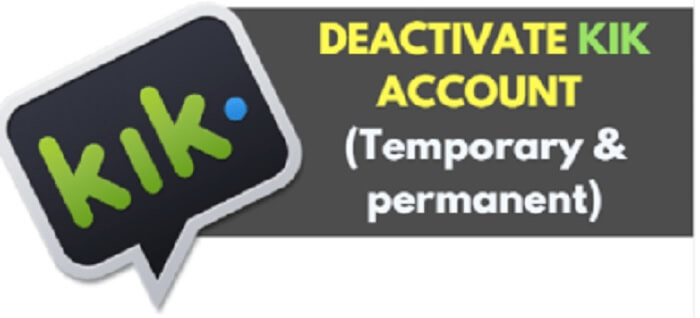
ဒါဆို Kik အကောင့်ကို ယာယီပိတ်လိုက်တာနဲ့ ဘာဖြစ်သွားမလဲ။
- သင့်အဆက်အသွယ်စာရင်းနှင့် ချတ်ကို ဖျက်လိုက်ပါပြီ။
- ၎င်းတို့နှင့် ယခင်ပြောင်းလဲခြင်းမှာ ဘေးကင်းသော်လည်း မည်သူမျှ သင့်အား ရှာဖွေခြင်း၊ ဆက်သွယ်ခြင်း သို့မဟုတ် စာတိုပေးပို့ခြင်း မပြုနိုင်သော်လည်း (သင်နှစ်ဦးစလုံးမှ မဖျက်ပါက)။
- အီးမေးလ်အကြောင်းကြားစာများ၊ မက်ဆေ့ခ်ျများစသည်တို့ကို သင်လက်ခံရရှိမည်မဟုတ်ပါ။
- အကောင့်ကို နောက်ပိုင်းတွင် အသက်သွင်းရန် သို့မဟုတ် အဆက်အသွယ်စာရင်းကို ရယူရန် ရွေးချယ်ခွင့်ရှိသည်။
အပိုင်း 3. Kik အကောင့်ကို ဖျက်ရန်/ပိတ်ရန် နည်းလမ်း 2 ခု
ယခင်က ဆွေးနွေးခဲ့သည့်အတိုင်း၊ သင့်တွင် Kik အကောင့်ပိတ်ခြင်းလုပ်ငန်းစဉ်အတွက် ရွေးချယ်စရာနှစ်ခုရှိသည်- သင်သည် သင့်လိုအပ်ချက်အရ Kik အကောင့်ကို ယာယီ သို့မဟုတ် အပြီးအပိုင် ပိတ်နိုင်သည်။
နောင်တွင် သင်သည် အကောင့်ကို ပြန်လည်အသက်သွင်းရန် ဆန္ဒရှိပါက ယာယီရွေးချယ်မှုမှာ သင်ရွေးချယ်ရန်လိုအပ်သည့်အရာဖြစ်သည်၊ မဟုတ်ပါက အမြဲတမ်းပိတ်သိမ်းခြင်းလုပ်ငန်းစဉ်ကို လုပ်ဆောင်နိုင်သည်။
3.1 Kik အကောင့်ကို ယာယီပိတ်လိုက်ပါ။
အကယ်၍ သင်သည် Kik အကောင့်ကို အချိန်အတိုင်းအတာတစ်ခုအထိ ပိတ်ထားရန် လိုအပ်ပြီး နောက်ပိုင်းတွင် သင့် Kik အကောင့်ကို ပြန်လည်ရယူလိုပါက ယာယီဖျက်ခြင်းကို သင်ရွေးချယ်နိုင်သည်။ ထို့ကြောင့်၊ Kik အကောင့်ကို ယာယီပိတ်နည်းကို သိရှိရန် ဆက်လက်လုပ်ဆောင်ကြပါစို့၊ ဤတွင် အဆင့်လမ်းညွှန်ချက်ဖြစ်သည်။
အဆင့် 1- Kik ပိတ်ခြင်း ဝဘ်ဆိုက်ကို ဝင်ကြည့်ပါ။
Kik ယာယီပိတ်ခြင်းစာမျက်နှာသို့ဝင်ရောက်ခွင့်ရရန် ဦးစွာပထမ၊ သင်သည် Kik အကူအညီဌာန စာမျက်နှာ (https://help.Kik.com/hc/en-us/articles/115006077428-Deactivate-your-account) သို့ ဝင်ရောက်ကြည့်ရှုရန် လိုအပ်ပါသည်။
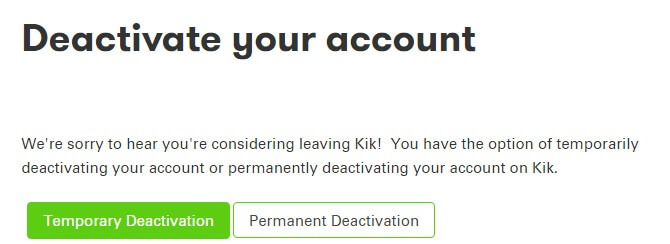
သို့မဟုတ် https://ws.Kik.com/deactivate သို့ တိုက်ရိုက်ဝင်ရောက်ကြည့်ရှုပါ၊ ဤစာမျက်နှာတွင် သင့်အီးမေးလ် id ကိုရိုက်ထည့်ကာ “Go” ခလုတ်ကို နှိပ်ရပါမည်။
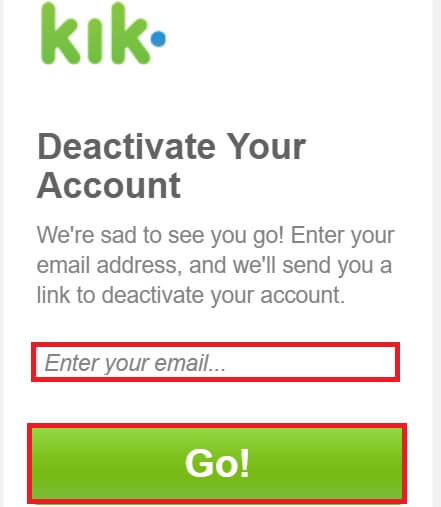
အဆင့် 2- ပိတ်ခြင်းလင့်ခ်ကို ဖွင့်ပါ။
ယခု၊ ထိုနေရာတွင် သင့်အီးမေးလ်အကောင့်ကို ဝင်ရောက်အသုံးပြုပါက သင့်တွင် ပိတ်ထားသည့်လင့်ခ် (Kik စီမံခန့်ခွဲရေးမှ ပေးပို့ထားသည်)၊ Kik အကောင့်ကို ယာယီပိတ်ရန် ထိုလင့်ခ်ကို နှိပ်ပါ။
3.2 Kik အကောင့်ကို အပြီးတိုင်ဖျက်ပါ။
ကောင်းပြီ၊ အကယ်၍ သင်သည် Kik ဝန်ဆောင်မှုများကို ဆက်လုပ်ရန် ဆန္ဒမရှိဘဲ ၎င်းကို ဘယ်တော့မှ ပြန်မလိုချင်ပါက၊ သင့်တွင်ကျန်ခဲ့သော ရွေးချယ်ခွင့်သည် Kik အကောင့်ကို အပြီးအပိုင် ဖျက်ပစ်လိုက်ခြင်းဖြစ်သည်။ ထိုသို့ပြုလုပ်ပါက နောင်ရက်စွဲတွင် အကောင့်ပြန်ယူနိုင်မည်မဟုတ်ပေ။
ထို့ကြောင့် အောက်ပါအဆင့်များတွင် Kik အကောင့်ကို အပြီးတိုင်ဖျက်နည်းကို မလုပ်ဆောင်မီ နှစ်ချက်သေချာစေပါ။
အဆင့် 1: Kik ဝဘ်ဆိုဒ်ကိုဖွင့်ပါ။
Kik အကောင့်ကို အပြီးတိုင်ဖျက်ရန်၊ Kik အကူအညီပေးရေးဌာန စာမျက်နှာသို့ ဝင်ရောက်ကြည့်ရှုရန် လိုအပ်သည်၊ ထိုနေရာတွင် ထာဝရပိတ်ခြင်းရွေးချယ်မှုကို ရွေးချယ်ပါ။ စာမျက်နှာကို အောက်သို့ ရွှေ့လိုက်သောအခါတွင် သင်၏ အသုံးပြုသူအမည်၊ အီးမေးလ် ID နှင့် အကောင့်မှ ထွက်ခွာရမည့် အကြောင်းရင်းတို့ကို ထည့်သွင်းရန် လင့်ခ်တစ်ခု (https://ws.Kik.com/delete) ပေးပါမည်။
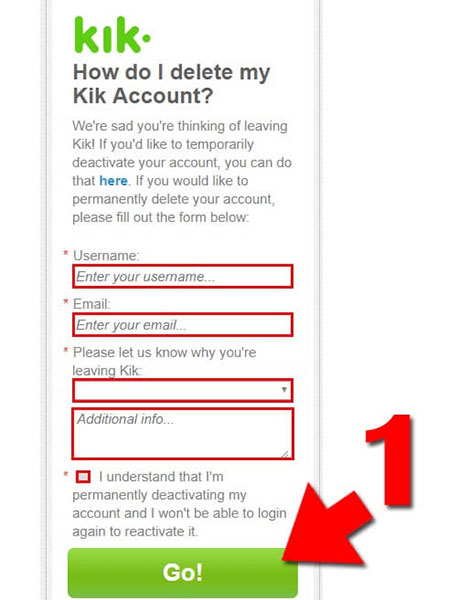
အဆင့် 2- သင့်အီးမေးလ်အကောင့်ကို ဝင်ကြည့်ပါ။
ယခု၊ Kik အကောင့်ကို အပြီးတိုင်ဖျက်ရန် လက်ခံရရှိသောလင့်ခ်ကို နှိပ်ပါ။
နိဂုံး-
ထို့ကြောင့် ယခု Kik လက်ငင်းစာတိုပေးပို့ခြင်းဝန်ဆောင်မှုသည် မည်ကဲ့သို့လုပ်ဆောင်သည်၊ ၎င်းနှင့်ဆက်စပ်နေသော ဖြစ်နိုင်ခြေအန္တရာယ်နှင့် Kik အကောင့်ကို အပြီးအပိုင်ဖျက်ခြင်း သို့မဟုတ် Kik အကောင့်ကို အသက်ဝင်စေခြင်းဖြင့် ၎င်းတို့ကို မည်သို့ကျော်လွှားရမည်ကို ယခု သင်သတိထားရပါမည်။ သို့သော်လည်း ဖျက်ခြင်းလုပ်ငန်းကို သင်မလုပ်ဆောင်မီ Dr.Fone - Data Eraser (iOS) ဖြင့် iPhone ရှိ ဒေတာခြေရာများကို ဦးစွာဖျက်ပါ။ Kik အကောင့်ဒေတာ၊ မက်ဆေ့ချ်များ၊ မီဒီယာဖိုင်များကို ပြီးပြည့်စုံသော ဘေးကင်းလုံခြုံရေးဖြင့် ဖျက်ပစ်ရန်နှင့် ထိုကဲ့သို့ ခြေရာများ မကျန်ရစ်ကြောင်း သေချာစေရန် အကောင်းဆုံးဖြေရှင်းချက်ဖြစ်သည်။ ထို့နောက်တွင် သင်သည် သင့်လိုအပ်ချက်အရ Kik အကောင့်ကို ဖျက်ရန် သို့မဟုတ် ပိတ်ရန် ဆက်လက်လုပ်ဆောင်နိုင်သည်။
နင်ကြိုက်ကောင်းကြိုက်လိမ့်မယ်
ကျွမ်းကျင်သော iOS Space
- iOS အက်ပ်များကို ဖျက်ပါ။
- iOS ဓာတ်ပုံများကို ဖျက်/အရွယ်အစားပြောင်းပါ။
- iOS ကို Factory Reset လုပ်ပါ။
- iPod touch ကို ပြန်လည်သတ်မှတ်ပါ။
- iPad Air ကို ပြန်လည်သတ်မှတ်ပါ။
- iPad mini ကို စက်ရုံမှပြန်စပါ။
- ပိတ်ထားသော iPhone ကို ပြန်လည်သတ်မှတ်ပါ။
- iPhone X ကို စက်ရုံထုတ် ပြန်သတ်မှတ်ပါ။
- iPhone 8 ကို စက်ရုံထုတ် ပြန်သတ်မှတ်ပါ။
- iPhone 7 ကို စက်ရုံထုတ် ပြန်သတ်မှတ်ပါ။
- iPhone 6 ကို စက်ရုံထုတ် ပြန်သတ်မှတ်ပါ။
- iPhone 5 ကို စက်ရုံထုတ် ပြန်သတ်မှတ်ပါ။
- iPhone 4 ကို ပြန်လည်သတ်မှတ်ပါ။
- iPad 2 ကို စက်ရုံထုတ် ပြန်သတ်မှတ်ပါ။
- Apple ID မပါဘဲ iPhone ကို ပြန်လည်သတ်မှတ်ပါ။
- iOS လူမှုရေးအက်ပ်ဒေတာကို ဖျက်ပါ။






ဂျိမ်းဒေးဗစ်
ဝန်ထမ်းအယ်ဒီတာ